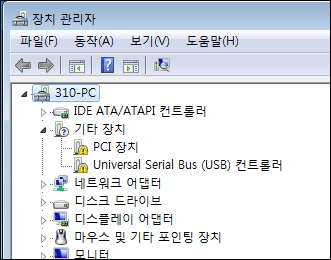PC종료후 키보드 버튼 눌리면 다시 켜질때가 있습니다.
윈도우10 사용중이시라면 아래의 내용을 적용해보세요
쉽게 해결 될수도 있습니다.

제어판 설정에 가면 "빠른시작켜기"라는 부분이 있는데요
해당설정메뉴 처음 들어가시면 비활성화 되어있어서 체크해제가 안됩니다.
일단 현재사용할수 없는 설정 변경을 먼저 누르시고
그다음에 "빠른시작켜기" 체크해제 하시면 됩니다.
이부분때문에 전원이 안꺼지거나
키보드, 마우스 버튼만 눌리면 저절로 켜지기도 한다고합니다.
쉽게 적용 가능하니 해보시고
그때도 안되시면 하드웨어적인 부분을 점검하시면 되겠습니다~

Icons made by prettycons
from www.flaticon.com is licensed by CC 3.0 BY
'Pc' 카테고리의 다른 글
| NVIDIA RTX 3080, 3070 드라이버가 안 잡힐때 (3) | 2021.01.03 |
|---|---|
| RTX 2060 장착시 "USB xhci 규격 호스트 컨트롤러" 느낌표 (0) | 2019.06.13 |
| Flash 메모리 테스트 프로그램 - Check Flash (0) | 2019.05.30 |
| GTX1660, RTX2060 시리즈 윈도우7 설치 가능?? (0) | 2019.05.24 |
| GIGABYTE 바이오스 업데이트 (인텔8세대, 300시리즈 메인보드) (0) | 2018.09.07 |